Hogyan lehet eltávolítani a kiemelés színét a szöveg szó (Word) - számítógép segítségével
Mivel a Word, hogy távolítsa el a kijelölt szöveget? Néha, amikor látja, vagy töröljék a dokumentumot, és meg kell, hogy jelölje ki minden szó vagy mondat, akkor valószínűleg használni bolding. A cikk elolvasása után megtudhatja egyéb elválasztási eljárásokkal, és távolítsa el a kijelölt szöveget Microsoft Word.
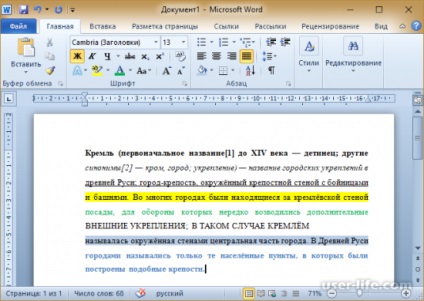
A példában van egy szöveg, amelyben különböző szelekciós használni. Minden vonalnak megvan a maga módján, hogy jelölje ki a szöveget, bár a Word képes egyesíteni a spin-off, de az egyszerűség kedvéért vizsgáljuk meg külön-külön:
1 - használatával félkövér. Általában használt kiemelni szavakat vagy kifejezéseket;
2 - dőlt. Ebben az esetben a felosztási tett dönti a szöveget a jobb oldalon. Általánosan használt elkülöníteni idéző;
3 - aláhúzott szöveget;
4 - kiemelve, mégis ez az úgynevezett szelekciós marker;
5 - válogatás a szöveget más színű a szöveg;
6 - válogatás szöveget, nagybetűkkel, az egész mondat van írva nagybetűkkel;
7 - kiosztás megváltoztatása után szöveg háttere;
8 - kiosztása a szöveg stílusokat.
Mindezek kibocsátás elérhetőek bármilyen változatát a Microsoft Word. Hadd jegyezzem a képen, hol vannak az eszközei az ilyen típusú szövegek választása:
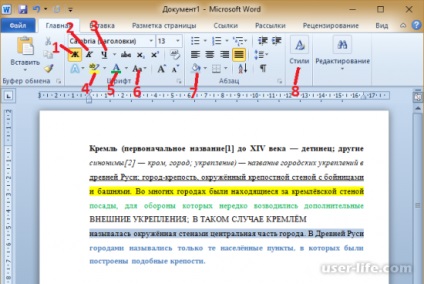
Ezek az alapvető kiosztás de allokálni №4 eszközzel el lehet távolítani az eszköz használatával, „Formázás törlése”. Ez a gomb található a „Home” a „Font”:

Jelöljön ki egy szövegrészt, vagy az összes szöveget és kattintson a „Formázás törlése” gombra. Minden kiosztás kivételével marker szelekció eltávolításra kerül. Ott van még a stílus a szöveg fogják használni „normál”. Annak érdekében, hogy távolítsa el a maradék szín kiválasztása, jelölje ki a kívánt részét a szöveget és kattintson a szerszám „kiemelés”, és válassza ki a „Nincs szín”:

Emellett van egy másik út, egy sokoldalú és kevésbé praktikus. Ehhez ki kell választani a kívánt része a dokumentumnak, és alkalmazható rá a kiválasztási eszköz, amelyben meg kell megszabadulni. Nézzünk egy példát. Azt választani az első sort, majd kattintson a „Bold” gombra. Ezután a szöveg megszokottá válik:
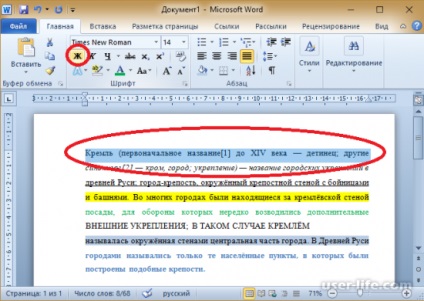
Ez a módszer áll a használatra bármely kiadás, amellett, hogy a kijelölt szöveg stílusát. A példában kiválasztja a szöveget a szöveg stílusa került sor az utolsó két sor: „2. fejezet”. Ahhoz, hogy távolítsa el a válogatott, meg kell változtatni a stílusát a szöveget, hogy „normál”. Ez úgy valósítható meg, adja meg a kívánt területet a szöveg és nyissa meg a Select stílus ablakban nyomja meg a „Stílusok” fülön a „Home” gomb. Alkalmazása után a stílus „Normal”, a szöveg a szokásos formában:

Most akkor tiszta abszolút minden kijelölt szöveget a Word. A letöltött dokumentumok az interneten, vagy csak másolni néhány szöveg, minden választás eltávolítjuk szerszámok segítségével ebben a cikkben ismertetett.